Si vous rencontrez un problème avec votre MicrosoftSurface appareil, vous pouvez demander une réparation en ligne. Cependant, vous devez garder certaines choses sous contrôle avant de prendre l’appel final. Suivez les instructions ci-dessous pour préparer votre Surface pour l’entretien.

Comment préparer votre Surface pour le service
Avant d’envoyer votre Surface pour un service, assurez-vous que vous
- Enregistrez votre appareil Surface
- Supprimer les accessoires
- Enregistrez vos données dans le cloud (OneDrive)
- Sauvegardez vos fichiers sur une clé USB via l’historique des fichiers
- Créez une sauvegarde manuelle pour les fichiers de données Outlook.
Voici comment s’y prendre !
1]Enregistrez votre appareil Surface
Visite Microsoft.com ici et enregistrez votre appareil Surface avec votre compte Microsoft.
Lecture connexe: Précautions à prendre avant d’envoyer votre PC ou Laptop en réparation.
2]Supprimer les accessoires
À moins que Surface Support ne vous ait spécifiquement demandé de les envoyer avec votre Surface, retirez les accessoires suivants. Ceux-ci inclus,
- Type Cover pour Surface (Touch Cover ou Type Cover)
- Clavier
- Clé USB/Carte mémoire
- Souris
- Source de courant
- Quai de surface
- Casque, adaptateur audio et autres câbles audio.
3]Enregistrez vos données sur OneDrive
Avant d’envoyer votre Surface pour le service, vous pouvez choisir de copier vos fichiers et dossiers sur OneDrive en vous connectant avec votre compte Microsoft. Tous vos paramètres et préférences personnels sont stockés dans OneDrive et sont synchronisés sur votre appareil une fois qu’il est de retour du service et que vous choisissez de vous connecter avec le même compte Microsoft.
Pour cela, ouvrez l’Explorateur de fichiers et accédez aux fichiers/dossiers que vous souhaitez déplacer vers OneDrive.

Faites un clic droit sur vos sélections et sélectionnez ‘Copie‘. Cliquez ensuite avec le bouton droit sur votre dossier OneDrive et sélectionnez ‘Pâte‘.
Vous pouvez également faire glisser les fichiers que vous avez sélectionnés vers le dossier OneDrive pour les déplacer.
Vous pouvez également faire la même chose depuis OneDrive.com. Pour ce faire, accédez à OneDrive.com et connectez-vous avec le compte que vous utilisez pour vous connecter à votre Surface.

Recherchez et sélectionnez ‘Télécharger‘ option.
Ensuite, accédez à votre fichier et sélectionnez ‘Ouvert‘.
4]Sauvegardez vos fichiers sur une clé USB via l’historique des fichiers
L’historique des fichiers est intégré au système Windows 10. En tant que tel, il apparaît comme une solution simple pour commencer à sauvegarder vos fichiers personnels. Vous pouvez utiliser cette fonctionnalité pour sauvegarder sur un lecteur externe ou un emplacement réseau. Pour ça,
Sélectionnez le bouton Démarrer ?, choisissez « Paramètres » et accédez à « Mise à jour et sécurité‘ section.

Là, sélectionnez ‘Sauvegarder’ > ‘+’ (Ajouter un lecteur) et choisissez un lecteur externe ou un emplacement réseau pour vos sauvegardes.
5]Créer une sauvegarde manuelle pour les fichiers de données Outlook
Si vous utilisez l’application Outlook pour vous connecter à votre compte de messagerie, il est probable que vous utilisiez des fichiers de données Outlook (fichiers .pst et .ost). Il est bon pour vous de sauvegarder ces fichiers manuellement.
Ouvrez Outlook, sélectionnez le ‘Dossier’ onglet pour aller à ‘Paramètres du compte‘.

Là, sous ‘Paramètres du compte‘ basculer vers ‘Fichiers de données‘ et, une fois trouvé, recherchez une entrée où l’emplacement a un fichier se terminant par l’extension .PST.
Lorsqu’il est vu, sélectionnez « Ouvrir l’emplacement du fichier ».
Dans l’explorateur de fichiers, copiez les fichiers de données Outlook vers un autre emplacement de stockage, comme une clé USB.
Veuillez noter que les données de votre Surface sont effacées dans le cadre du processus de service. Il est donc essentiel que vous preniez des mesures pour sauvegarder vos données si vous décidez d’envoyer votre Surface en réparation.
Lire la suite: Choses à faire après avoir reçu votre appareil Surface après le service.



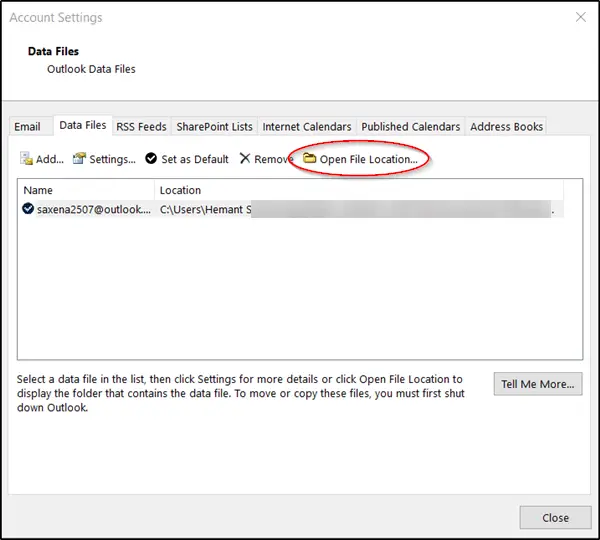
![[2023] 6 façons de copier / coller du texte brut sans formatage](https://media.techtribune.net/uploads/2021/03/5-Ways-to-Copy-Paste-Plain-Text-Without-Formatting-on-Your-Computer-shutterstock-website-238x178.jpg)






